Bất kỳ ai là một SEOer thì cũng bắt buộc phải biết cách lựa chọn và gom nhóm từ khóa cho phù hợp. Nói thì dễ nhưng để tiến hành phân tích lựa chọn nhóm từ khóa có thể mang lại khách hàng cho bạn và gom những từ khóa được chọn lại thành từng nhóm riêng biệt rồi tiến hành SEO cũng là cả một quá trình không đơn giản. Khi lựa chọn nhóm từ khóa để SEO bạn không thể dựa vào cảm tính của bản thân mà phải sử dụng phối hợp những công cụ phân tích từ khóa.

Công cụ Google Keywords Planner
Có rất nhiều phương thức cũng như công cụ để bạn phân tích lựa chọn cho mình một nhóm từ khóa SEO hợp lý. Nhưng trong số đó thì công cụ Google Keywords Planner được xem là công cụ phân tích từ khóa chính xác và chuyên sâu nhất, được nhiều SEOer sử dụng. Do vậy, trong bài viết này đào tạo SEO APPNET sẽ hướng dẫn mọi người cách sử dụng công cụ Google Keywords Planner một cách chi tiết.
Cách sử dụng công cụ Google Keywords Planner
Để sử dụng được công cụ này bạn phải truy cập và đường dẫn https://ads.google.com/KeywordPlanner. Hoặc để dễ nhớ bạn chỉ việc vào Google search từ khóa “Google Keyword Planner” thì bạn sẽ thấy trang web có đường dẫn trên nằm ngay ở toppic thứ 1 hoặc 2. Sau khi truy cập và trang website bạn sẽ phải đăng nhập tài khoản để sử dụng công cụ bằng cách nhập của một tài khoản Gmail bất kỳ.
Sau khi đăng nhập thành công thì trình duyệt sẽ tự động sẽ chuyển bạn đến một trang trang khai báo thông tin, hướng dẫn sử dụng như hình minh họa bên dưới.
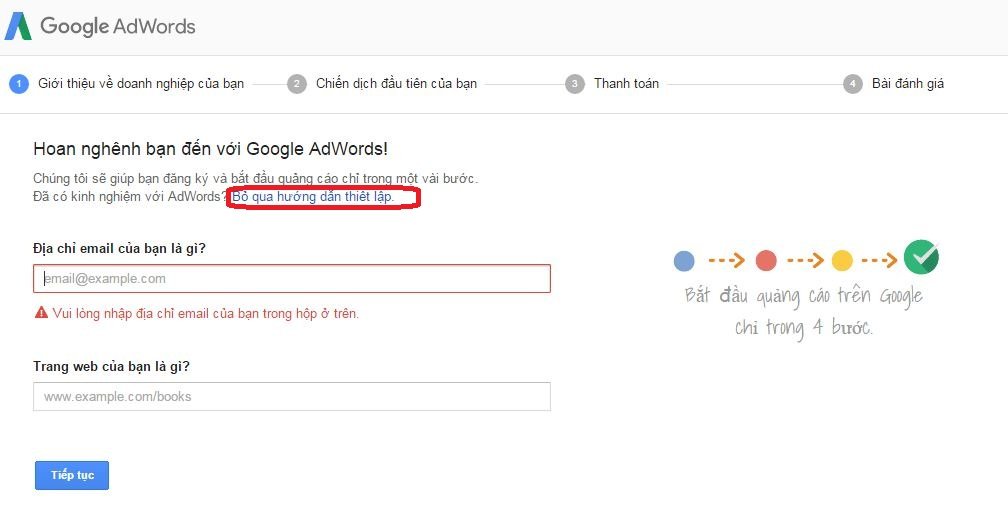 Giao diện sau khi đăng nhập thành công
Giao diện sau khi đăng nhập thành công
Tuy nhiên, ở bước này bạn không được điền bất kỳ một thông tin nào nếu muốn sử dụng Google Keywords Planner để kiểm phân tích từ khóa. Một khi bạn đã đền thông tin hoàn thành bước 1 thì phải hoàn thành tiếp bước 2, bước 3 và cho đến hết, trong các bước khai báo có bước chọn hình thức thanh toán khá phiền phức. Đến bước này thì bạn cũng chỉ có thể bỏ luôn cái tài khoản Gmail và đăng nhập bằng một Gmail khác để sử dụng. Do vậy, phải nhớ là bỏ qua tất cả các bước khai báo và cụm anchor tex “ Bỏ qua hướng dẫn thiết lập” được khoanh đỏ như ở trên.
Sau khi đã bỏ qua bước thiết lập bạn sẽ được chuyển hướng đến trang có giao diện như sau:

Đến được bước này là bạn đã có thể an tâm và thỏa thích tự tìm hiểu rồi đấy. Nhưng để phân tích từ khóa thì bạn tiếp tục làm theo những hướng dẫn sau đây:
Nhập vào box “công cụ” và tiếp tục là chọn mục con “công cụ lập kế hoạch từ khóa”
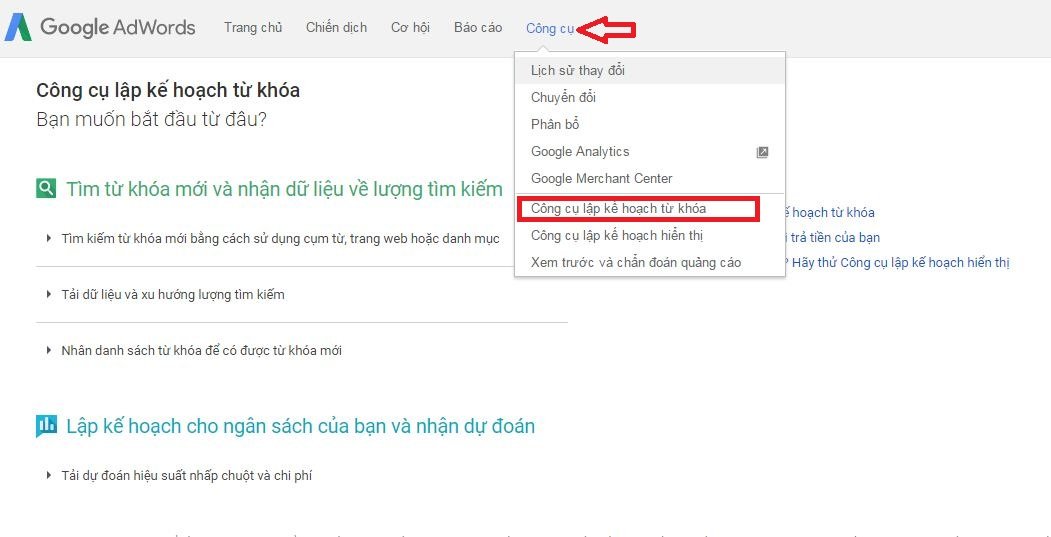 Tiếp tục hãy nhấp vào mục khoanh đỏ như bên dưới để nhập từ khóa bạn muốn kiểm tra
Tiếp tục hãy nhấp vào mục khoanh đỏ như bên dưới để nhập từ khóa bạn muốn kiểm tra

Ở đây mình lấy từ khóa “khóa học seo giá rẻ” làm demo như hình dưới đây.

Sau khi, nhấp vào phần “lấy ý tưởng” bạn sẽ biết được từ khóa của mình thuộc độ cạnh tranh cao, thấp hay trung bình. Bên cạnh đó, bạn còn được gợi ý thêm một list danh sách từ khóa từ 2 box chính là “Ý tưởng nhóm quảng cáo” và “Ý tưởng từ khóa” từ đó bạn có thể lựa chọn cho mình một nhóm từ khóa tương tự từ khóa bạn đã nhập.

Chỉ đơn giản như thế, bạn không những có thể đánh giá độ khó của một từ khóa thông qua công cụ Google Keywords Planner rồi đấy. Chúc bạn thành công!
